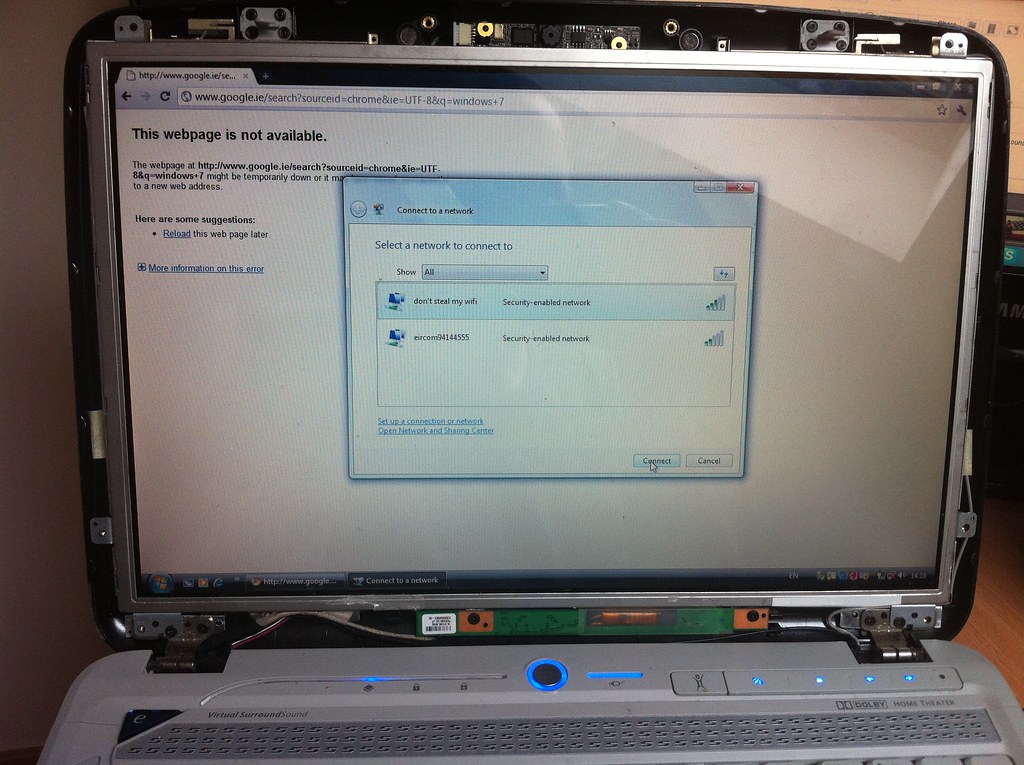sửa laptop
Laptop Không Kết Nối Được Wifi – Cách Xử Lý Nhanh
Giới thiệu Vấn Đề
Trong thời đại công nghệ số ngày nay, kết nối internet trở thành một phần thiết yếu trong cuộc sống hàng ngày. Laptop, như một công cụ giúp chúng ta truy cập thông tin và giao tiếp, thường gặp phải vấn đề không kết nối được wifi. Đây là tình huống phổ biến mà nhiều người dùng gặp phải, gây không ít phiền toái. Nếu một chiếc laptop không thể tương tác với mạng wifi, người sử dụng sẽ bị hạn chế trong việc thực hiện các thao tác trực tuyến như làm việc, học tập, hoặc giải trí.
Có nhiều tác nhân có thể gây ra tình trạng laptop không kết nối được wifi. Một trong những nguyên nhân phổ biến nhất là sự cố về phần cứng, chẳng hạn như card mạng bị hỏng hoặc không được kích hoạt. Bên cạnh đó, lỗi phần mềm cũng có thể là vấn đề, có thể bao gồm cài đặt mạng không chính xác hoặc driver không được cập nhật. Ngoài ra, những yếu tố bên ngoài như tín hiệu mạng yếu hoặc xung đột với router cũng có thể dẫn đến khó khăn trong việc kết nối. Mỗi nguyên nhân đều cần có phương pháp xử lý riêng để khắc phục hiệu quả.
Việc khắc phục tình trạng không kết nối được wifi không chỉ giúp cải thiện trải nghiệm sử dụng laptop mà còn đảm bảo hiệu suất làm việc của người dùng. Khi không còn được kết nối mạng, người dùng có thể bỏ lỡ thông tin quan trọng và giảm thiểu khả năng giao tiếp hiệu quả. Bởi vậy, việc nhanh chóng xác định và giải quyết vấn đề này là điều cần thiết để sử dụng thiết bị một cách hiệu quả và ổn định.
Kiểm Tra Kết Nối Wifi
Khi gặp vấn đề laptop không kết nối được wifi, bước đầu tiên là xác định xem kết nối wifi có thực sự bị mất hay không. Để làm điều này, người dùng cần thực hiện một số kiểm tra đơn giản nhưng hiệu quả.
Trước tiên, hãy chắc chắn rằng chức năng wifi trên laptop của bạn đã được bật. Nhiều laptop hiện nay tích hợp nút bật/tắt hoặc phím tắt chức năng wifi, có thể là tổ hợp phím Fn + F2 hoặc F3, tùy thuộc vào thương hiệu. Kiểm tra biểu tượng wifi trên thanh taskbar của Windows; nếu nó có màu xám hoặc có dấu chéo đỏ, nghĩa là chức năng này đang tắt và bạn cần kích hoạt lại.
Khi đã xác nhận chức năng wifi đã được bật, bước tiếp theo là kiểm tra xem laptop có nhận diện được mạng wifi không. Nhấp chuột vào biểu tượng wifi trên taskbar để mở danh sách các mạng khả dụng. Nếu mạng wifi của bạn không xuất hiện trong danh sách, hãy thử di chuyển lại gần bộ phát wifi để đảm bảo tín hiệu không bị yếu. Đôi khi vì khoảng cách hoặc vật cản như tường có thể làm giảm chất lượng tín hiệu.
Thêm vào đó, đảm bảo rằng bộ phát wifi hoạt động bình thường. Bạn có thể kiểm tra các thiết bị khác trong nhà như điện thoại hoặc máy tính bảng để xem liệu chúng có kết nối được với mạng wifi hay không. Nếu các thiết bị này không thể kết nối, có thể vấn đề nằm ở bộ phát wifi. Còn nếu chỉ laptop không kết nối, các bước tiếp theo sẽ cần được thực hiện để khắc phục.
Khởi Động Lại Laptop và Router
Trong trường hợp laptop không kết nối được wifi, một trong những biện pháp đơn giản nhưng hiệu quả nhất là khởi động lại cả laptop và router. Việc khởi động lại giúp làm mới lại hệ thống, xóa bỏ các lỗi tạm thời và giải phóng bộ nhớ, từ đó cải thiện khả năng kết nối của thiết bị. Thực tế cho thấy, khi các thiết bị hoạt động liên tục trong thời gian dài, có thể xảy ra tình trạng treo máy hoặc gặp phải các lỗi phần mềm nhỏ. Do đó, việc khởi động lại có thể là giải pháp tối ưu để khắc phục lỗi kết nối.
Để thực hiện việc khởi động lại laptop, trước tiên bạn nên lưu lại công việc đang làm để tránh mất dữ liệu. Sau đó, bạn có thể chọn nút “Start” ở góc dưới bên trái màn hình, chọn “Shutdown” và sau đó chọn “Restart”. Laptop sẽ tắt và khởi động lại trong vài phút. Nếu quá trình khởi động không xảy ra suôn sẻ, hãy đảm bảo rằng laptop được cung cấp nguồn điện đầy đủ và không gặp phải vấn đề phần cứng nào khác.
Đối với router, quy trình khởi động lại có thể thực hiện theo các bước sau: Đầu tiên, tìm nút nguồn hoặc dây nguồn của router và rút dây khỏi ổ điện. Sau đó, đợi khoảng 10 giây để router hoàn toàn tắt. Tiếp theo, kết nối lại dây nguồn hoặc nhấn nút nguồn để bật router trở lại. Trong một vài giây, router sẽ khởi động và tự động kết nối đến internet. Đây là một bước cần thiết để cập nhật các thiết lập mạng và làm mới tín hiệu wifi. Thực hiện khởi động lại cả hai thiết bị có thể giúp giải quyết nhiều vấn đề kết nối và nâng cao hiệu suất sử dụng mạng.
Kiểm Tra Driver Mạng
Driver mạng là phần mềm quan trọng giúp kết nối thiết bị của bạn với mạng internet thông qua Wifi hoặc cáp Ethernet. Nếu driver mạng bị lỗi hoặc không được cập nhật, laptop của bạn sẽ gặp khó khăn trong việc nhận diện hoặc kết nối với hệ thống mạng, dẫn đến tình trạng laptop không kết nối được Wifi. Do đó, việc kiểm tra và cập nhật driver mạng là một bước cần thiết khi bạn gặp vấn đề về kết nối Wifi.
Bước đầu tiên để kiểm tra driver mạng là truy cập vào Trình Quản Lý Thiết Bị (Device Manager) trên laptop. Bạn có thể thực hiện điều này bằng cách nhấn tổ hợp phím Windows + X và chọn “Trình Quản Lý Thiết Bị”. Tại đây, tìm mục “Network adapters” để xem danh sách tất cả các thiết bị mạng trên laptop. Nếu có dấu chấm than màu vàng hoặc hình biểu tượng cảnh báo bên cạnh bất kỳ driver nào, điều đó cho thấy driver này có vấn đề và cần được xem xét.
Để cập nhật driver mạng, bạn có thể nhấp chuột phải vào thiết bị mạng cần cập nhật và chọn “Cập nhật driver” (Update Driver). Hệ thống sẽ cung cấp tính năng tự động tìm kiếm phần mềm mới nhất từ Microsoft hoặc nhà sản xuất thiết bị. Nếu bạn biết trang web của nhà sản xuất, bạn cũng có thể tải về driver mới nhất từ đó. Sau khi cài đặt driver mạng mới hoặc cập nhật, hãy khởi động lại laptop để áp dụng các thay đổi. Việc này có thể giúp khắc phục các lỗi kết nối Wifi và đảm bảo rằng thiết bị mạng của bạn hoạt động ổn định hơn.
Thay Đổi Cài Đặt Mạng
Khi người dùng gặp phải tình trạng laptop không kết nối được Wi-Fi, một trong những giải pháp có thể cải thiện khả năng kết nối chính là thay đổi các cài đặt mạng. Những thiết lập này bao gồm cấu hình địa chỉ IP, DNS, và các tùy chọn khác có liên quan đến mạng trong hệ điều hành. Đầu tiên, việc thiết lập địa chỉ IP tĩnh thay vì địa chỉ IP động có thể giúp laptop duy trì kết nối tốt hơn với mạng Wi-Fi. Người dùng có thể truy cập vào phần cài đặt mạng, chọn chế độ địa chỉ IP tĩnh và nhập các thông số như địa chỉ IP, mặt nạ mạng, và cổng mặc định. Điều này không chỉ đảm bảo rằng laptop luôn có cùng địa chỉ IP mà còn giúp kết nối ổn định hơn.
Bên cạnh đó, đổi DNS cũng là một phương pháp hiệu quả. Mặc định, hệ thống sẽ sử dụng DNS của nhà cung cấp mạng, nhưng người dùng có thể lựa chọn sử dụng các máy chủ DNS khác như Google DNS (8.8.8.8 và 8.8.4.4) hoặc Cloudflare DNS (1.1.1.1) để cải thiện tốc độ truy cập internet và khắc phục một số sự cố liên quan đến kết nối. Để thực hiện, người dùng chỉ cần vào cài đặt mạng, chọn mục DNS, và gán các địa chỉ DNS mới vào đúng ô theo hướng dẫn.
Ngoài những thay đổi trên, việc kiểm tra và cấu hình các tùy chọn bảo mật trong chế độ mạng cũng là điều cần thiết. Đặc biệt, người dùng nên đảm bảo rằng chế độ kết nối (như WPA2) được lựa chọn và các cài đặt bảo mật không gây trở ngại cho việc kết nối. Nhờ vào các bước thay đổi cài đặt mạng này, người dùng có thể nâng cao khả năng kết nối Wi-Fi cho laptop của mình một cách hiệu quả hơn.
Kiểm Tra Mạng Khác
Khi gặp tình trạng laptop không kết nối được Wifi, việc kiểm tra khả năng kết nối với mạng Wifi khác có thể giúp xác định nguyên nhân gây ra sự cố. Đây là một bước đơn giản nhưng vô cùng hiệu quả để phân tích xem vấn đề nằm ở laptop hay ở router hoặc mạng Wifi cụ thể mà bạn đang sử dụng.
Để bắt đầu, hãy tìm một mạng Wifi khác có sẵn. Đây có thể là một mạng công cộng tại quán cà phê, thư viện, hoặc thậm chí là mạng Wifi của bạn bè hoặc hàng xóm. Nếu bạn có một thiết bị di động như smartphone, bạn cũng có thể chia sẻ kết nối dữ liệu di động từ điện thoại của mình để kiểm tra. Khi đã có kết nối tới mạng Wifi khác, hãy thực hiện các bước sau:
Đầu tiên, bạn hãy chắc chắn rằng laptop của mình đã được bật Wifi. Kiểm tra biểu tượng Wifi trên thanh tác vụ hệ điều hành để đảm bảo rằng chức năng này đang hoạt động. Tiếp theo, bạn nên quên mạng Wifi hiện tại bằng cách vào cài đặt mạng, sau đó chọn “Quên mạng” hoặc “Forget Network”. Khi đó, tìm mạng Wifi mới và nhập mật khẩu để kết nối. Nếu laptop có thể kết nối mà không có vấn đề gì, có khả năng vấn đề nằm ở router hoặc mạng Wifi ban đầu mà bạn đã thử nghiệm.
Nếu laptop vẫn không thể kết nối với mạng Wifi khác, có thể vấn đề là do cài đặt hoặc phần cứng của máy. Trong trường hợp này, bạn nên xem xét việc khôi phục cài đặt mạng hoặc cập nhật driver Wifi của thiết bị. Đồng thời, hãy kiểm tra xem chế độ máy bay có vô tình được kích hoạt hay không, vì điều này cũng có thể gây ra tình trạng không kết nối được Wifi.
Sử Dụng Công Cụ Khắc Phục Sự Cố
Khi một chiếc laptop không kết nối được wifi, trước hết, người dùng có thể sử dụng các công cụ khắc phục sự cố mạng có sẵn trong hệ điều hành. Những công cụ này có khả năng tự động phát hiện và giải quyết các vấn đề kết nối mà mà người dùng có thể gặp phải. Một trong những công cụ phổ biến là Trình Khắc Phục Sự Cố Mạng (Network Troubleshooter), có mặt trên hầu hết các phiên bản Windows.
Để sử dụng công cụ này, bạn chỉ cần truy cập vào phần Cài Đặt (Settings) của hệ thống, sau đó chọn “Cập nhật & Bảo mật” (Update & Security). Tại đây, bạn sẽ tìm thấy “Khắc phục sự cố” (Troubleshoot), trong đó có diễn đàn “Kết nối Internet” (Internet Connections). Sau khi khởi động, công cụ sẽ tiến hành quét thiết bị để tìm kiếm nguyên nhân gây ra sự cố kết nối wifi và cung cấp các bước hướng dẫn để khắc phục.
Bên cạnh đó, người dùng cũng có thể sử dụng công cụ kiểm tra trạng thái kết nối (Network Status Monitor). Công cụ này giúp người dùng theo dõi tình trạng của kết nối wifi và xác định xem có xảy ra lỗi nào không. Đôi khi, việc chỉ tái kết nối với mạng hoặc khởi động lại bộ định tuyến (router) cũng có thể giúp phục hồi kết nối.
Một số hệ điều hành còn cung cấp các công cụ chẩn đoán mạng nâng cao, cho phép người dùng thực hiện các thao tác như kiểm tra địa chỉ IP, xem cấu hình mạng và thậm chí xem nhật ký hệ thống để xác định nguyên nhân gốc rễ của sự cố. Sử dụng những công cụ này sẽ giúp tiết kiệm thời gian và công sức trong quá trình tìm kiếm giải pháp cho vấn đề không kết nối được wifi.
Liên Hệ với Hỗ Trợ Kỹ Thuật
Trong quá trình sử dụng laptop, người dùng có thể gặp phải tình trạng không thể kết nối wifi, điều này có thể gây ra sự bất tiện trong công việc hoặc học tập. Nếu bạn đã thử nhiều cách để khắc phục nhưng vẫn chưa thành công, việc liên hệ với dịch vụ hỗ trợ kỹ thuật sẽ là lựa chọn hợp lý. Hỗ trợ kỹ thuật có thể giúp bạn giải quyết vấn đề một cách nhanh chóng và hiệu quả hơn, nhờ vào kiến thức chuyên môn và kinh nghiệm của họ.
Khi nào bạn nên liên hệ với dịch vụ hỗ trợ kỹ thuật? Nếu bạn đã thực hiện các bước cơ bản như kiểm tra modem, khởi động lại máy tính hay sử dụng các công cụ sửa lỗi tích hợp nhưng vấn đề vẫn chưa được giải quyết, đây là dấu hiệu cho thấy bạn cần sự trợ giúp từ một chuyên gia. Các sự cố phức tạp hơn, như những vấn đề liên quan đến phần cứng hoặc việc cấu hình lại các thiết lập mạng, thường vượt quá khả năng của người dùng thông thường. Trong những trường hợp này, chuyên gia hỗ trợ sẽ có khả năng xác định nguyên nhân và đưa ra giải pháp thích hợp.
Lợi ích khi nhờ sự giúp đỡ từ dịch vụ hỗ trợ kỹ thuật không chỉ nằm ở việc khắc phục sự cố mà còn ở việc tăng cường kiến thức và kỹ năng của bạn về cách sử dụng laptop. Nhờ vào giải thích từ chuyên gia, bạn sẽ biết cách phòng tránh các lỗi tương tự trong tương lai hoặc cách tối ưu hóa kết nối wifi của mình hơn nữa. Đôi khi, sự tự tin trong việc vận hành thiết bị cũng đến từ những trải nghiệm học hỏi như vậy.
Lời Kết
Trong bài viết này, chúng ta đã đề cập đến một số biện pháp hữu ích để khắc phục tình trạng laptop không kết nối được WiFi. Đầu tiên, việc kiểm tra các thiết lập kết nối mạng là bước quan trọng, bao gồm xác nhận rằng WiFi đang được bật và không ở chế độ máy bay. Tiếp theo, người dùng cần đảm bảo rằng driver mạng không dây đã được cập nhật, điều này có thể giúp giải quyết nhiều vấn đề kết nối do phần mềm lỗi thời.
Thêm vào đó, việc khởi động lại modem và router cũng đóng vai trò quan trọng trong việc phục hồi kết nối. Đôi khi, việc này có thể đơn giản hóa quy trình và giúp thiết bị được cấp lại địa chỉ IP tự động từ nhà cung cấp dịch vụ Internet. Ngoài ra, kiểm tra các thiết lập bảo mật của mạng như mật khẩu chính xác và chế độ mã hóa cũng cần được thực hiện để tránh những rắc rối không đáng có.
Chúng tôi khuyến khích bạn tự tin áp dụng những giải pháp này để xử lý sự cố kết nối WiFi trên laptop của mình. Đừng quên kiểm tra cập nhật phần mềm thường xuyên, vì hệ thống luôn hoạt động tốt sẽ giảm bớt thiệt hại và các vấn đề kết nối không mong muốn. Hãy nhớ rằng, việc giữ cho laptop và phần mềm mạng luôn cập nhật sẽ giúp bạn trải nghiệm Internet một cách mượt mà và hiệu quả hơn. Nhờ vậy, bạn có thể tận dụng tối đa khả năng của thiết bị và tận hưởng mọi tiện ích mà công nghệ mang lại.
© suamaytinhthanhhoa.com - All rights reserved